카테고리 없음
삼성 핸드폰 비밀번호 분실된 갤럭시 스마트폰의 잠금을 해제하는 방법
1004login
2025. 5. 21. 16:04
728x90
SMALL
비밀번호를 잊어버리셔서 얼마나 답답하실까요?
차근차근 단계별로 갤럭시 스마트폰의 잠금을 해제하는 방법을 자세히 알려드릴게요.
주의사항: 아래 방법들은 스마트폰의 모든 데이터를 초기화할 수 있으므로, 중요한 데이터가 있다면 미리 백업해 두셨는지 꼭 확인해 주세요. 데이터 백업이 되어 있지 않다면, 서비스 센터 방문 외에는 다른 방법이 없을 수 있습니다.

1. 삼성 계정(Samsung Account)을 이용한 해제 (PIN, 패턴, 비밀번호 설정 시)
가장 일반적이고 간편한 방법으로, 삼성 계정에 로그인되어 있어야 사용 가능합니다.
* 단계 1: 잠금 화면에서 비밀번호 또는 패턴 입력 시도 후, "비밀번호를 잊으셨나요?" 또는 "패턴을 잊으셨나요?"와 같은 문구를 찾아서 누릅니다. (표시되는 문구는 모델 및 소프트웨어 버전에 따라 다를 수 있습니다.)
* 단계 2: 삼성 계정 로그인 화면으로 이동합니다. 삼성 계정 아이디 (이메일 주소 또는 전화번호)와 비밀번호를 입력하고 **"로그인"**을 누릅니다.
* 단계 3: 본인 확인 절차가 진행될 수 있습니다. 삼성 계정에 등록된 전화번호나 이메일로 인증 코드가 발송될 수 있으며, 안내에 따라 인증 코드를 입력합니다.
* 단계 4: 잠금 해제 후, 새로운 PIN, 패턴, 또는 비밀번호를 설정하라는 안내가 나타납니다. 원하시는 방식으로 새로운 잠금 방식을 설정합니다.

2. Google 계정(Google Account)을 이용한 해제 (과거 일부 모델 지원)
과거 일부 안드로이드 버전에서는 Google 계정을 이용하여 잠금을 해제하는 기능을 지원했지만, 현재 대부분의 최신 갤럭시 스마트폰에서는 보안상의 이유로 이 기능을 제공하지 않습니다. 만약 오래된 갤럭시 모델을 사용하고 있다면 아래 단계를 시도해 볼 수 있습니다.
* 단계 1: 잠금 화면에서 비밀번호 또는 패턴을 여러 번 틀리게 입력합니다. (정확한 횟수는 모델에 따라 다를 수 있습니다.)
* 단계 2: "비밀번호를 잊으셨나요?" 또는 유사한 문구가 나타나면 누릅니다.
* 단계 3: Google 계정 아이디 (Gmail 주소)와 비밀번호를 입력하고 **"로그인"**을 누릅니다.
* 단계 4: 안내에 따라 새로운 잠금 방식을 설정합니다.
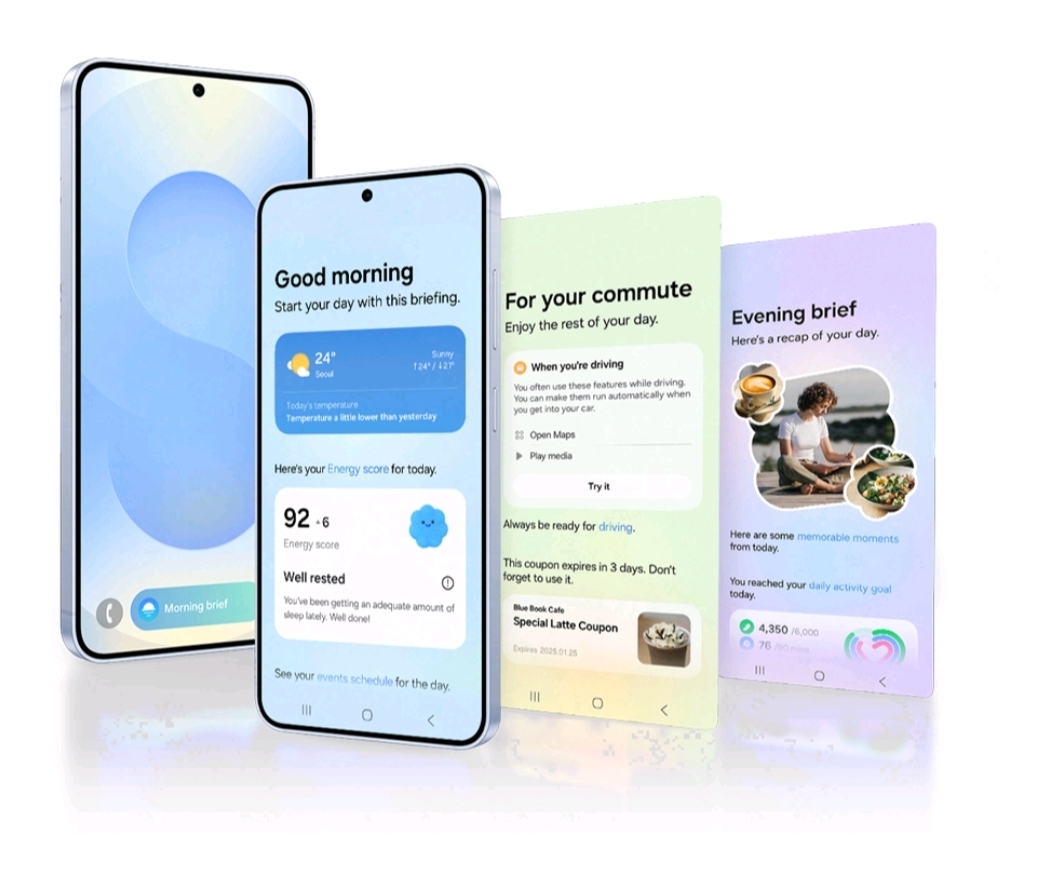
3. "내 디바이스 찾기"(Find My Mobile) 서비스를 이용한 원격 해제 (삼성 계정 필요)
삼성에서 제공하는 "내 디바이스 찾기" 웹사이트를 통해 원격으로 스마트폰의 잠금을 해제할 수 있습니다. 이 방법을 사용하려면 해당 스마트폰에 삼성 계정이 등록되어 있고, 모바일 데이터 또는 Wi-Fi에 연결되어 있어야 합니다.
* 단계 1: PC 또는 다른 스마트폰의 웹 브라우저를 열고 "내 디바이스 찾기" 웹사이트
SmartThings Find - https://smartthingsfind.samsung.com/login
에 접속합니다.
* 단계 2: 잠금이 해제되어야 하는 갤럭시 스마트폰에 등록된 삼성 계정 아이디 (이메일 주소 또는 전화번호)와 비밀번호를 입력하고 **"로그인"**합니다.
* 단계 3: 로그인 후, 연결된 갤럭시 스마트폰 목록이 나타납니다. 잠금을 해제할 스마트폰을 선택합니다.
* 단계 4: 다양한 원격 제어 옵션이 나타나는데, 이 중에서 "잠금 해제" 또는 "화면 잠금 해제" 옵션을 선택합니다.
* 단계 5: 다시 한번 삼성 계정 비밀번호를 입력하여 본인임을 확인합니다.
* 단계 6: 잠금 해제가 완료되면 스마트폰의 잠금이 풀립니다. 새로운 잠금 방식을 설정합니다.

4. 안전 모드로 부팅 후 잠금 해제 시도 (일부 타사 앱 잠금 사용 시)
만약 타사 앱을 사용하여 화면 잠금을 설정한 경우, 안전 모드로 부팅하여 해당 앱을 일시적으로 비활성화시킨 후 잠금을 해제할 수 있습니다.
* 단계 1: 스마트폰의 전원을 완전히 끕니다.
* 단계 2: 전원 버튼을 길게 눌러 갤럭시 로고가 나타나면 즉시 볼륨 아래 버튼을 길게 누릅니다.
* 단계 3: 안전 모드로 부팅되면 화면 하단에 "안전 모드"라는 문구가 표시됩니다.
* 단계 4: 안전 모드에서는 타사 앱이 실행되지 않으므로, 기본 잠금 해제 방식 (PIN, 패턴, 비밀번호)으로 잠금을 해제해 봅니다.
* 단계 5: 잠금 해제 후, 설정 > 애플리케이션 (또는 앱) 메뉴에서 문제가 되는 타사 잠금 앱을 찾아 제거하거나 설정을 변경합니다.
* 단계 6: 스마트폰을 재부팅하여 정상 모드로 사용합니다.

5. 공장 초기화 (모든 데이터 삭제)
위의 방법들이 모두 통하지 않는다면, 최후의 수단으로 공장 초기화를 진행해야 합니다.
이 방법은 스마트폰의 모든 데이터 (사진, 동영상, 연락처, 앱 등)를 삭제하고 초기 상태로 되돌립니다.
* 단계 1: 스마트폰의 전원을 완전히 끕니다.
* 단계 2: 다음 버튼 조합을 길게 누릅니다. (모델에 따라 조합이 다를 수 있습니다.)
* 볼륨 업 + 전원 버튼
* 볼륨 업 + 홈 버튼 + 전원 버튼
* 볼륨 업 + 빅스비 버튼 + 전원 버튼 (빅스비 버튼이 있는 모델)
* 단계 3: 복구 모드 (Recovery Mode) 화면이 나타나면 손을 뗍니다.
* 단계 4: 볼륨 조절 버튼을 사용하여 메뉴를 이동하고, 전원 버튼을 사용하여 선택합니다. "Wipe data/factory reset" 옵션을 선택합니다.
* 단계 5: 다시 한번 확인하는 메시지가 나타나면 "Yes -- delete all user data" 옵션을 선택합니다.
* 단계 6: 데이터 초기화가 완료되면 "Reboot system now" 옵션을 선택하여 스마트폰을 재부팅합니다.
* 단계 7: 초기 설정 화면이 나타나면 안내에 따라 설정을 진행합니다.
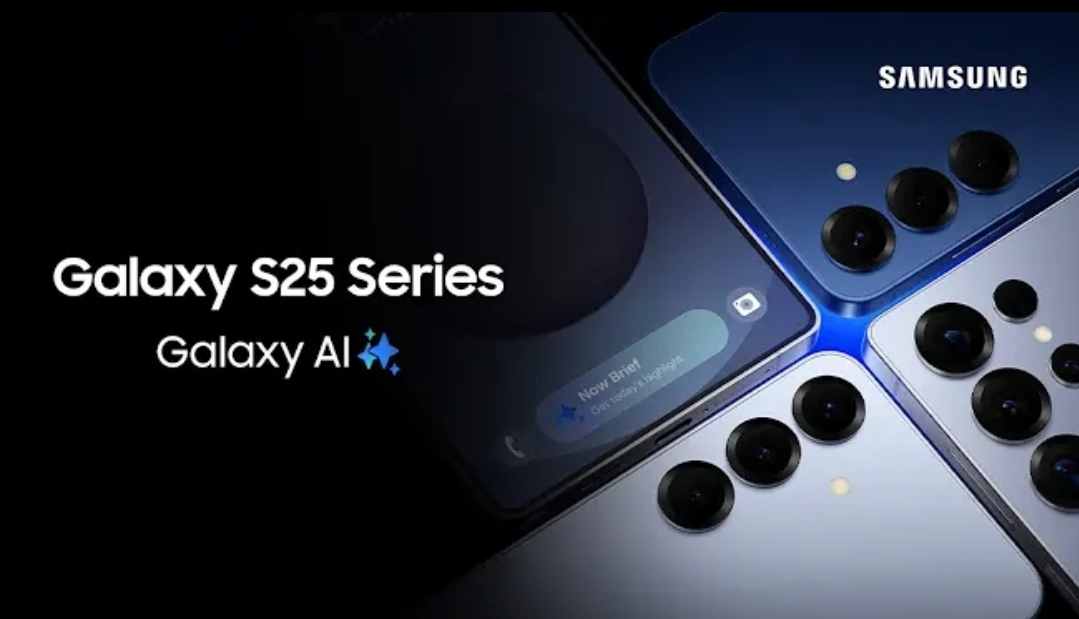
6. 삼성 서비스 센터 방문
위의 모든 방법을 시도해도 잠금 해제가 어렵다면, 가까운 삼성 서비스 센터를 방문하여 전문가의 도움을 받는 것이 가장 안전하고 확실한 방법입니다.
신분증을 지참하고 방문하시면 됩니다.
비밀번호를 잊어버리는 상황은 누구에게나 발생할 수 있습니다. 앞으로는 중요한 비밀번호를 안전하게 기록해 두거나, 생체 인식 (지문, 얼굴 인식)과 같은 다른 잠금 방식을 함께 설정해 두시는 것을 추천드립니다.
부디 잘 해결되시기를 바랍니다! 😊
LIST